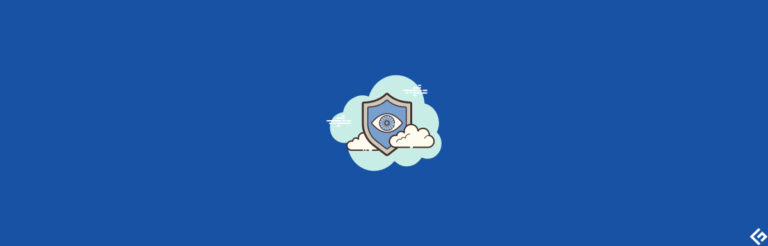作为高级用户或系统管理员,了解以下5个Windows实用工具 1. Process Explorer (进程探索器) Process Explorer是一款高级任务管理器,可显示正在运行的所有进程的详细信息。它还提供了强大的搜索功能,使您能够快速定位和终止问题进程。 2. Autoruns (启动项管理器) Autoruns可帮助您管理Windows系统启动时自动加载的程序和服务。它提供了对注册表、启动文件夹、计划任务等各种启动位置的全面访问。 3. Sysinternals Suite (Sysinternals工具套件) Sysinternals Suite是一套由Microsoft开发的实用工具集合。其中包括了许多能够帮助高级用户和系统管理员进行系统故障排查和性能优化的工具。 4. Disk Cleanup (磁盘清理) Disk Cleanup是Windows自带的工具,可帮助您清理不再需要的临时文件、缓存和其他系统垃圾文件,以释放磁盘空间并提高系统性能。 5. Remote Desktop (远程桌面) Remote Desktop是Windows操作系统中的一项功能,允许您从远程计算机访问和控制其他计算机。它非常适合远程技术支持和服务器管理。 请注意,这是一篇关于Windows实用工具的文章,其中包含了HTML标签如和。

从表面上看,Windows具有更多功能。让我们探索PowerToys、Sysinternals等。
每个平台都有一些隐藏功能,专家用户可以利用这些功能,而普通用户则对此一无所知。
例如,除了使用第三方软件或调整系统设置之外,您无法以其他方式将任何窗口置于顶层。但是PowerToys通过其“始终置于顶层”使这变得轻而易举。只需使用任何首选的3键组合,您就可以做到将任何窗口保持在最上方。
同样地,在默认情况下,您只能split the screen into 2/3/4 divisions in Windows,但PowerToys可以帮助您完全掌控此功能:

但不仅仅是PowerToys;还有一些其他工具可以带您超越纯粹的Windows体验。
让我们从Microsoft的原生提供开始:
Sysinternals
Sysinternals主要由Microsoft的现任首席技术官Mark Russinovich开发。
Sysinternals是一组包含159个应用程序(总共45.6 MB)的工具,可以一次性下载全部或每次下载一个特定的应用程序。
您可以使用这些应用程序来增强安全性、提高生产效率,或者只是获取一些随机信息,例如硬盘活动情况:

类似地,Process Monitor在一个仪表板上呈现系统、注册表、DLL活动等:

可以说,Sysinternals主要面向系统管理员和IT开发人员,大多数工具对于普通用户来说超出了范围。
但对于PowerToys来说并非如此……
PowerToys
PowerToys是一套令人印象深刻的应用程序,旨在简化琐碎的任务并丰富用户体验。

首先是第一个工具,Awake可以使用默认的电源计划保持显示屏常亮,无限期或在30分钟到1小时的固定时间间隔内。
在从PowerToys激活后,它将位于任务栏上,方便一键管理。
有趣的是,Color Picker可以成为graphic designers的绝佳工具。您可以激活它以查看屏幕上任何物体的颜色代码。
类似地,FancyZones可以将显示屏划分为多个区域,以支持多任务处理。

您可以使用给定的布局或创建自己的布局进行自定义分区。此外,您可以选择特定的应用程序,以避免限制在所选的布局中。但是,这些被排除的应用程序仍将响应原生Windows的分屏功能。
另一个方便的工具是文件资源管理器附加组件。这使您可以控制要预览的文件类型,在公共工作环境中可能非常有用。
类似地,Image Resizer允许您使用可用的预设或自定义预设批量调整图像大小,以适应特定的用途。
该过程涉及选择一组图像,并从右键菜单中选择“Image Resizer”以一次性修改图像。

这对于设计师和拥有图像密集型网站(如eCommerce store)的人来说非常有用。
PowerToys的另一个方便的应用程序是其键盘管理器。您可以使用此工具为经常使用的键盘组合创建单键快捷方式。

类似地,您可以重新映射特定的键盘组合为更用户友好的组合。
例如,这可以帮助您通过Ctrl+X执行撤消操作,而不是每次都要伸展手指按下Ctrl+Y。此外,您可以为选定的应用程序启用这些设置,或者在整个系统中使用它们。
现在,让我们转向一些非Microsoft工具,以提高日常Windows生产力。
NirSoft
由Nir Sofer开发,NirSoft是一个拥有200多个Windows实用工具的集合。您可以下载您选择的应用程序或完整包以在NirLauncher中运行。

与Sysinternals相比,这个工具感觉更精致和更有条理。NirLauncher将所有东西都整合到一个平台上,并按照各个类别进行了分类。
但是,让它真正超越其他工具的是能够将其他工具合并到自己的启动器中。
例如,它支持将Sysinternals集成到NirLauncher中。可以从NirSoft网站下载这些扩展并添加到NirSoft应用程序中进行替代使用。

此外,添加这些额外的包非常简单,并且在每个扩展中都有提到。
值得注意的是,为了使NirSoft程序正常工作,您应该考虑禁用任何第三方杀毒软件,因为其中一些可能被标记为恶意软件。或者,您还可以为您使用的应用程序添加特定的例外。
终极Windows调整器
由Paras Sidhu为TheWindowsClub.com开发,Ultimate Windows Tweaker(UWT)是一个只有219 KB、包含200个调整项的工具。
UWT有特定版本适用于古老的Windows Vista(UWT 2.2)到最新的Windows 11(UWT 5)。

这是迄今为止最简单的工具——您只需选择复选框并点击“应用调整”。
在我简短的使用中,它感觉非常强大。例如,安全和隐私功能可以让您更好地控制阻止使用关键应用程序,如控制面板、命令提示符等。

此外,您还可以轻松停止令人讨厌的Windows更新(虽然Microsoft不建议这样做)。
此外,有趣的是,UWT可以击败一些检查试图个性化未激活Windows的用户的Windows协议:

虽然互联网上有很多黑暗模式的解决方法,但只需点击一下就可以完成这个操作。
再次提醒,您的antivirus program可能会阻止终极Windows调整器的运行,因此在应用您喜欢的调整项之前,您可能需要创建例外或尝试禁用杀毒软件。
Winaero调整器
由Sergey Tkachenko创建,Winaero Tweaker与前述应用程序类似,为您的Windows计算机提供了更好的控制。
它具有一长串强大的改进功能,从更改启动音频到禁用系统广告等更重要的功能。

您可以使用Winaero进行一些重要的调整,如启用经典画图、关闭与Windows更新相关的驱动程序更新、启用经典文件资源管理器搜索、USB写保护等。
此外,我个人觉得它对于在桌面右键菜单中添加快捷方式非常有用:

然而,您可以做很多其他事情来增强Windows计算机的安全性和个性化。
此外,使其独特的是“最近更改”选项卡,可帮助您跟踪所有的改动,并在出现问题时进行还原。
总结
这些工具不是彼此的替代品,因为每个人都有自己的用例。
避免在两个不同的应用程序中使用相同的设置,以避免冲突。
最后,在使用这些工具之前,创建一个系统还原点,因为您将修改核心Windows设置,可能会导致系统崩溃。
另外,Windows高级用户可能还想看一下Microsoft Power Platforms,该工具旨在快速高效地处理业务事务。